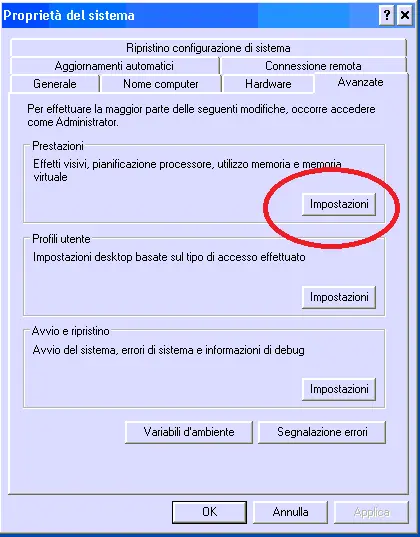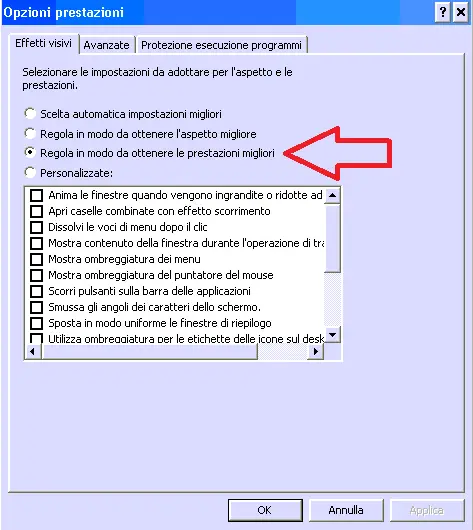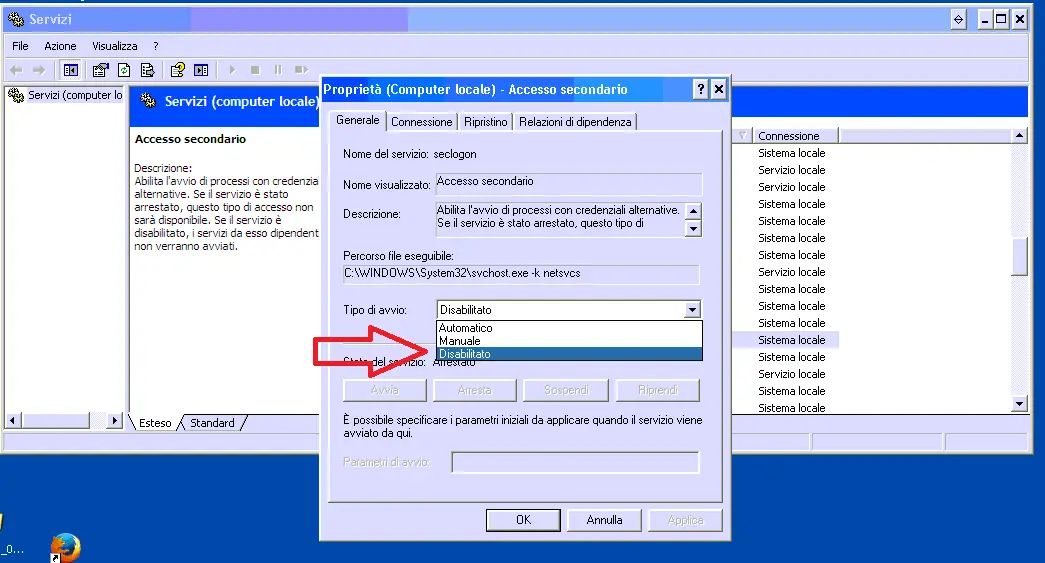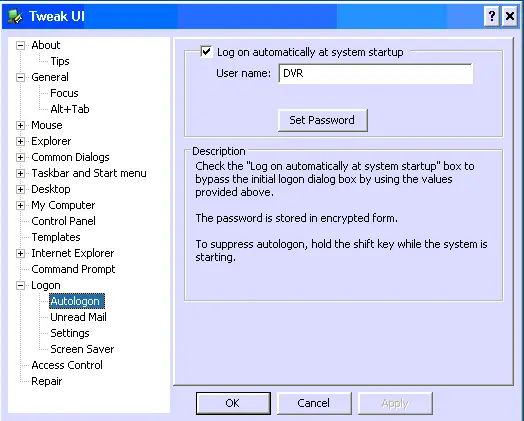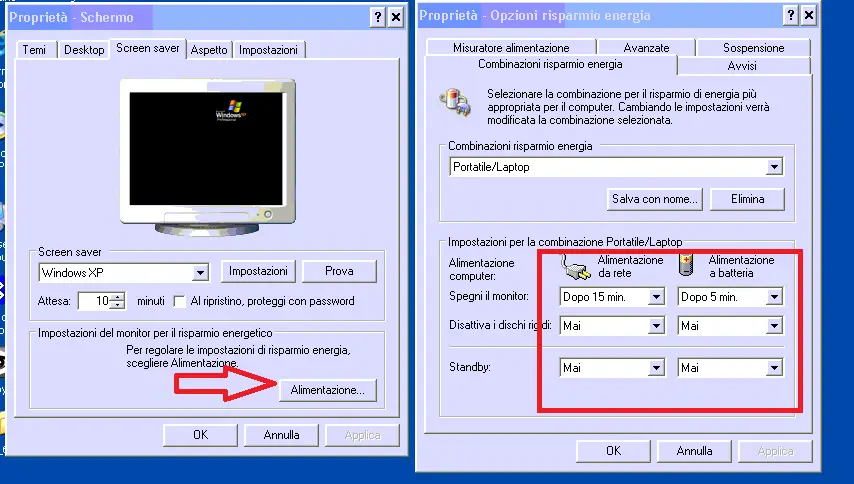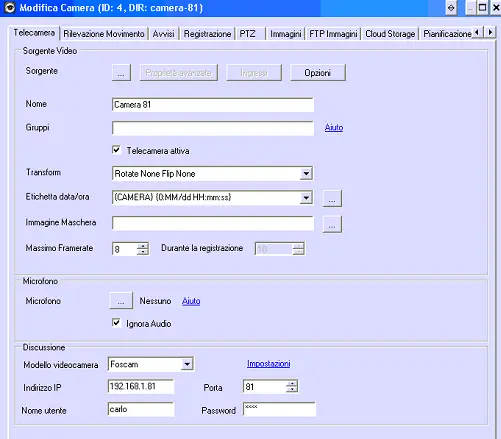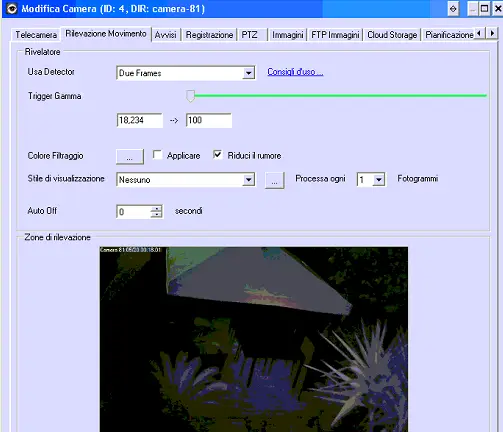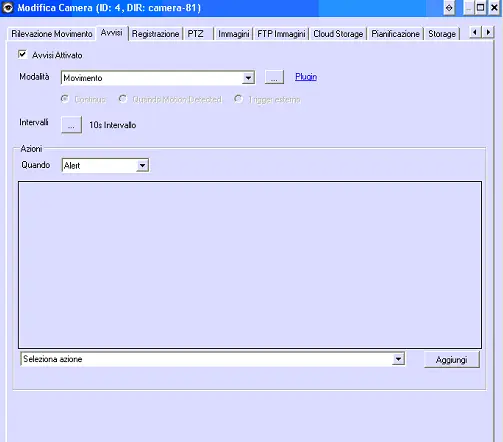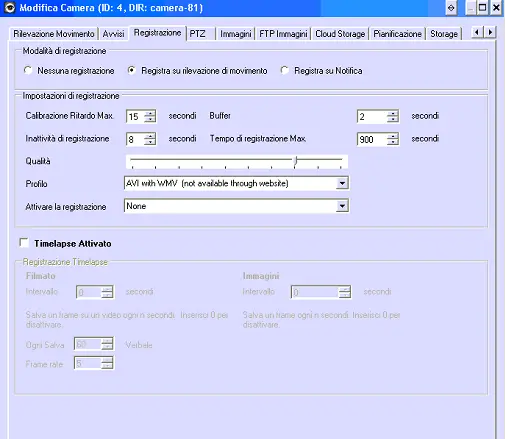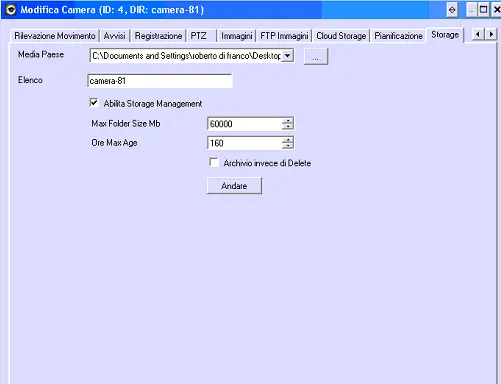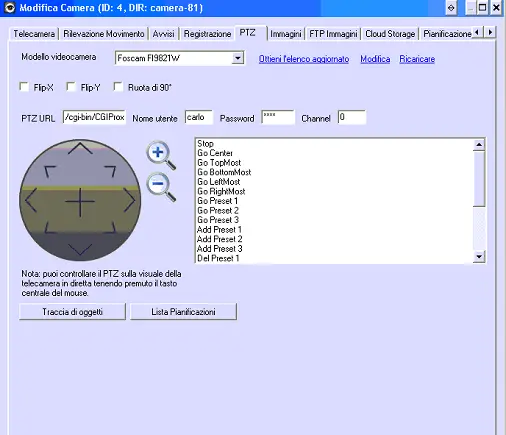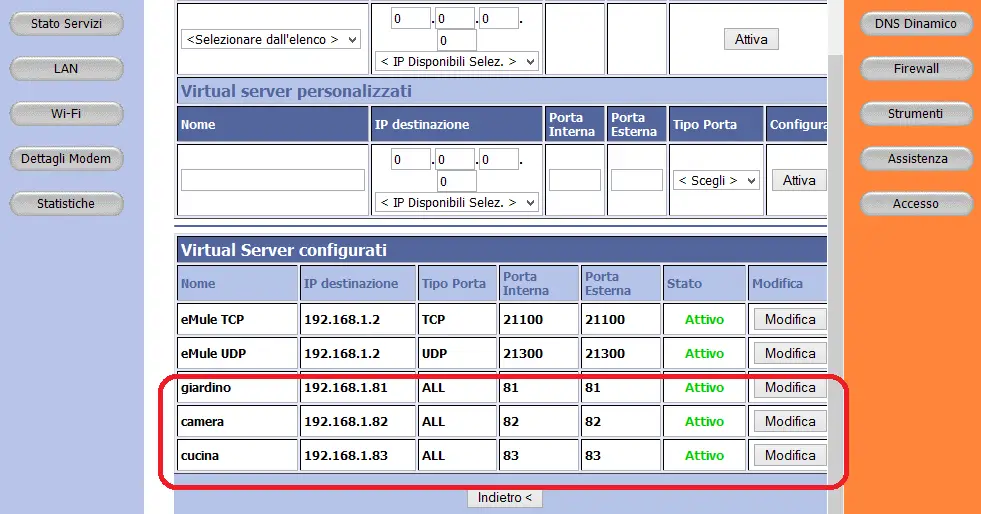Installare un sistema DVR fatto in casa con PC e IPCAM
Questa volta vorrei condividere questa mia esperienza con l’installazione di un sistema di video sorveglianza molto semplice.
Perchè un sistema WIFI anzichè su filo?
Inizialmente volevo acquistare un classico DVR, comprare un mucchio di telecamere e creare l’impianto, gestendolo anche da cellulari, palmari, ecc.
Oramai questi sistemi costano poco.. però mi rompevo di far passare fili quà e là, dover installare in un punto fisso un DVR e sopratutto le telecamere: cambio spesso idea, alcune di esse le posiziono in maniera fissa altre magari potrei modificarne la posizione… in casa o in giardino…
Insomma: la mia necessità è avere libertà di modificare l’impianto a mio piacimento… senza far passare metri di filo in tutta la casa e giardino, e soprattutto avere qualche forma di allarme e registrazione video.
E poi parte del materiale già lo avevo a casa: altre apparecchiature voleva dire altre spese..
E’ vero che un sistema del genere è poco sicuro: infatti utilizza come rete il Modem WiFi e sfrutta un comune PC; in caso di mancanza ti corrente qualche cosa potrebbe andare storto e il sistema potrebbe non segnalare eventuali intrusioni e smettere di registrare….
Quali erano le mie necessità?
- Utilizzare materiale già disponibile (possibilmente un PC con Windows o Linux);
- Utilizzare delle telecamere WiFi (per evitare di passare cavi in mezza casa e/o giardino);
- Registrare video proveniente dalle telecamere solo su rilevazione movimento;
- Possibilità di allarme con email su rilevazione movimento;
- Elasticità dell’impianto (possibilità di spostare sia DVR che telecamere a mio piacimento…)
Dopo vari studi e analisi sono arrivato alle seguenti conclusioni e configurazioni, che pubblico in questo articolo.
Unità principale: PC oppure DVR?
Ho scartato subito i classici DVR che piazzo da alcuni clienti (esempio: URMET oppure i più economici cinesi) poichè nel mio caso mi interessava esclusivamente lavorare con unità senza filo, anche se queste ultime sono ‘teoricamente’ meno affidabili di un sistema a circuito chiuso.
Allora mi sono lanciato sul discorso PC, avendone diversi. Non volevo acquistarne uno nuovo e mi interessava qualcosa di piccolo, con batteria (in caso di mancanza di corrente dovrebbe durare almeno mezz’ora, a meno di non usare un UPS) e resistente.
La mia scelta è caduta su un NETBOOK che giaceva da mesi in un cassetto, in attesa di essere utilizzato per qualche scopo.
Avete capito bene, un netbook.
Niente di iperpotente, anzi…. di solito questi PC sono famosi per essere molto lenti.
Un vecchio Acer Aspire One carrozzato con:
- Windows XP service pack3
- processore ATOM dual core
- 1GB di RAM
- Hard Disk da 160 GB
- Display da 11 Pollici.
Ora, molti storceranno il naso pensando che un netbook non sia in grado di gestire delle registrazioni in realtime da 3 o 4 telecamere… vi posso assicurare che non è così. Anzi!
Basta adottare alcune accortenze, come:
- Windows XP “VUOTO”, cioè senza alcun programma, installato al minimo indispensabile, neanche un antivirus;
- framerate di registrazione dalle telecamere IP leggermente ridotto (impostazione da programma);
- registrazione attiva solo per alcuni secondi (tipo 30) e solo su allarme (cioè quando qualcosa di muove davanti alle telecamere);
- registrazione presente solo per alcune settimane (configureremo il sistema per mantenere solo alcuni giorni o settimane);
In questo modo con un disco da 160GB siamo ben coperti: una settimana con 3 telecamere ho constatato uno spazio utilizzato di neanche 5 GB.
Volendo potremmo mettere anche un disco SSD ma secondo me in questo caso è uno spreco di soldi.
Perchè Windows e non Linux?
Ho provato molti software e sistemi operativi, prima di arrivare alle mie conclusioni. Sicuramente esistono molte strade diverse, anche migliori di quella da me adottata, per creare un sistema DVR fatto in casa con uso di IPCAM.
Ad essere sincero però, con linux malgrado sia abbastanza pratico (sono un ex-sistemista Unix) non sono riuscito a comandare in maniera semplice le mie IPCAM.
Con Windows ho provato molti programmi ma uno solo mi ha convinto.. semplice, utile, elastico, affidavile e GRATUITO: si chiama iSpy.
Questo software permette di gestire non solo IPCAM ma anche eventuali WebCam attaccate al PC (via USB) o qualsiasi altro dispositivo con occhio digitale… come cellulari e addirittura la Kinect della XBOX!!
Quali telecamere?
Come già ho detto all’inizio, sono partito dalla necessità di utilizzare materiale già presente a casa. Poichè avevo acquistato l’estate scorsa alcune telecamere IP, volevo sfruttare queste per creare qualcosa di più affidabile e sopratutto poter registrare il flusso video proveniente da esse.
Le telecamere che avevo in casa erano 3 ed sono simili a questa:
Praticamente le mie erano marcate “Match Power” ma ho scoperto che in realtà non sono altro che IPCAM Foscam con firmware personalizzato.
Queste telecamere si trovano sul mercato a diversi prezzi, in base alle funzionalità che offrono: partono dalle 40€ e per un modello da interno con WiFi/LAN, configurabile via WEB e con possibilità di movimento e registrazione Audio, spendiamo sui 55€.
Per modelli da esterno il prezzo sale ovviamente, ma non sono poi costosissime.
Queste telecamere in realtà possono vivere anche di vita propria: nel senso che hanno un loro pannello di controllo disponibile via Web e possono essere configurate per funzionare anche da sole (senza alcun DVR).
I modelli in mio possesso infatti le ho utilizzate per alcuni periodi attaccatte semplicemente al Modem di casa e via ADSL riuscivano ad inviarmi via mail una foto in caso di allarme.
Inoltre funzionano anche di notte e possono essere ruotate da remoto.
Il software di queste IP CAM permette di gestirle da remoto mediante browser del PC o del cellulare e permette di impostare anche un DNS per conoscere l’attuale IP del nostro modem (se dinamico) e poter accedere dall’esterno.
Unica pecca è che non tutte le IPCAM registrano: o meglio, possono mandare foto su qualche spazio FTP o cartella condivisa, ma un flusso di registrazione diretto (almeno le mie) non lo producevano. Altre telecamere registrano su MemoryCard ma non era ciò che cercavo.
Serviva quindi qualche software per gestirle, anche da remoto, ma che potesse comandarne la registrazione in maniera più affidabile e centralizzata.
E un’altra pecca è l’alimentazione: le mie funzionano a 5Volt, ma ce ne sono altre che vanno a 12Volt. In tutti i casi è necessario comunque alimentarle, quindi sono WiFi ma non del tutto.
Su internet ho comunque visto alcuni che hanno utilizzato sistemi a batteria (per me poco affidabili): nel mio caso ho posizionato le telecamere nei pressi di qualche fonte di energia…
Come ho configurato il tutto…
Netbook:
Ho quindi installato sul mio netbook-DVR un bel Windows XP ridotto all’osso. Dovendo dedicare questo pc solo al servizio DVR (ci mancherebbe che lo utilizziamo anche per altro..) ho fatto in modo che ci giri lo stretto necessario.
Il pc l’ho configurato sulla mia rete, attaccandolo con cavo LAN piuttosto che con il WiFi per dare più affidabilità alla connessione dell’unità centrale.
Gli ho assegnato un IP fisso e per velocizzare al massimo il pc ho disattivato nelle proprietà tutte le impostazioni grafiche, in questo modo:
Tasto destro su “Risorse del computer” –> Proprietà –> Tab “Avanzate” –> Nel riquadro “Prestazioni” premere “Impostazioni” (vedi foto sotto):
e poi ho scelto “Regola in modo da ottenere le prestazioni migliori”.
Non contento, ho disattivato anche alcuni servizi per me inutili. Vado su “Start” –> Esegui –> e digito “services.msc” per andare nel pannello dei servizi:
Clicco sui servizi da disabilitare, e disattivo completamente (seleziono DISABILITATO dal menù a tendina) alcuni dei servizi inutili in questo caso come:
- Accesso secondario
- Aggiornamenti automatici
- Bluetooth service (il pc ha una scheda bluetooth ma non serve nel nostro caso)
- Centro sicurezza pc
- Temi
- Windows firewall
- Routing e accesso remoto
Potete anche disabilitarne altri se conoscete cosa state toccando: altrimenti lasciate perdere.
Fatto questo, il prossimo step è quello di fare in modo che Windows parta senza intoppi all’avvio: non deve chiedere nessuna password. Questa impostazione è importante poichè in caso di riavvio (anche comandato da remoto) è necessario che il PC si possa avviare senza intoppi.
Per fare questo, ci sono vari modi: io ho preferito il più semplice e cioè l’uso di un programmino che permette di modificare molte impostazioni di Windows XP: Tweak UI Powertoy.
Questo programmino era sviluppato da Microsoft ma non è più disponibile sul suo sito. Potete trovarlo QUI.
Una volta installato ed eseguito, basta andare in Logon –> Autologon –> e spuntare “Log on automatically at system startup” inpostando username e password (se la password esiste).
Dopo aver fatto questo dobbiamo disattivare TUTTE le impostazioni relative a screensaver, stand-by e disattivazione dischi rigidi. Per farlo, clicchiamo sul desktop (in un punto vuoto) con il tasto destro del mouse –>Proprietà –> poi selezioniamo in alto “Screen saver” e in basso “Alimentazione” –> e nella finestra che si apre selezioniamo la combinazione “Portatile/Laptop” e impostiamo “Mai” per tutte le voci di “Disattiva i dischi rigidi” e “Standby”.
In questo modo se chiudiamo il coperchio del netbook il pc non si spegnerà MAI. Fate qualche prova e sinceratevi che funzioni tutto come previsto.
Infine, come ultima operazione, installiamo un programma di accesso da remoto come TeamViewer.
Modem:
Il modem utilizzato è un comune modem: niente di sofisticato… è un modem di origine telecom (quelli bianchi in distribuzione nel 2013) modificato per funzionare su Infostrada.
Potete utilizzare un modem dedicato solo alle telecamere e al PC che fa da DVR: tuttavia, se non avete una seconda linea ADSL, il modem sarà isolato e in questo caso non avrete alcuna possibilità di accesso da remoto al vostro DVR.
Telecamere:
Ho installato 3 telecamere (ma ne aggiungerò presto altre 2) sia all’interno che all’esterno dell’abitazione, dove la connettività WiFi al modem risulta affidabile: anch’esse hanno IP fisso.
L’unico problema è stata la fonte di energia per le telecamere in giardino: le ho alimentate ricavando energia da alcuni punti luce presenti in giardino;
per evitare di far passare fili nelle canaline, e sopratutto per saltare l’interruttore che comanda la lampada da cui ho prelevato l’energia, ho sfruttato un cavo della messa a terra che non era in uso nel porta lampada e ho attaccato a questo i piccoli alimentatori delle camere.
Diciamo che un elettricista potrebbe trovare qualche soluzione più semplice… la mia comunque lo è stata poichè anche se esteticamente non è il massimo (un filo che fuoriesce dal portalampada…) però è funzionale.
Per quanto riguarda la configurazione software, ho lasciato al DVR la funzionalità di gestirne la registrazione mentre su ogni singola telecamera ho impostato l’allarme con invio via email di foto: questa impostazione la attivo solo quando serve.
Dal pannello di controllo delle IPCAM è possibile configurarle sotto molti aspetti: come ad esempio:
- Configurazione di DDNS;
- Configurazione LAN o Wireless;
- Configurazione invio mail mediante server SMTP (va bene anche quello di Google);
- Servizio FTP: per poter salvare foto scattate durante l’allarme su uno spazio FTP;
- Configurazione di preset per il movimento orizzontale/verticale della camera.
Alcune di queste IPCAM hanno addirittura una presa relè per comandare da remoto qualche apparecchiatura oppure far scattare qualche interuttore su allarme: un amico ad esempio, ha inserito l’apertura del cancello automatico premendo un bottone sul proprio smartphone..
Il software
Il cuore di tutto il sistema è il software, iSpy in versione v.6.0.9.0.
Ne ho provati diversi, ma questo trovo che sia il più rapido ed affidabile su ambiente Windows.
Ecco come ho configurato una delle telecamere:
Nel tab “Telecamera” ho impostato:
-
- Nome della camera;
- Etichetta Data/Ora (visibile durante la registrazione);
- Massimo Frame Rate: 8 (con questo valore ottengo video abbastanza fluidi)
-
- Ignora audio: disattivato (non so se il pc o la rete sono abbastanza performante per registrare audio);
- Modello camera, IP fisso, porta, utente e password (sono quelli impostati nel pannello di controllo della singola IPCAM):
Nel tab “Rilevazione Movimento” bisogna:
- Trigger Gamma: con questo settiamo la sensibilità della telecamera o meglio la sensibilità del rilevamento movimento. Dobbiamo fare molte prove per arrivare ad un valore corretto; nel caso di telecamera esterna ho messo il trigger tutto a sinistra.
Nel tab “Registrazione” ho selezionato “Registra su rilevazione di movimento”, qualità medio alta, tipo di file video AVI, il resto ho lasciato come default.
Altre configurazioni che ho applicato sono nel pannello “Storage” dove ho impostato per ogni telecamera una cartella separata sul desktop e ho impostato un management dello storate, con i parametri Max Folder Size MB = 60000 e Ore Max Age = 160. Sono parametri indicativi, potete usarne a vostro piacimento magari aumentandone se avete più risorse (spazio su disco).
Il programma è abbastanza complesso, io l’ho testato solo per ciò che mi occorreva.
Una cosa non sono riuscito a configurare sono i comandi PTZ che orientano le IPCAM: ogni camera ha una sorta di comando che la fa ruotare e spostare e quelle in mio possesso non sono riuscite a ruotarle con la configurazione di diversi modelli Foscam che il programma prevede.
Poco importa, poichè per spostarle (anche da remoto) posso agire sul pannello WEB di configurazione che ogni singola camera mette a disposizione.
Come accedo da remoto alle telecamere o al DVR?
Per accedere dall’esterno alla nostra rete dobbiamo esporre il modem ADSL su internet con un IP FISSO oppure utilizzare un servizio DDNS esterno che permette di associare automaticamente il nostro IP dinamico ad un’etichetta.
Questa è l’unica funzionalità di cui avremo bisogno anche in caso di uso di un DVR classico: tra i tanti preferisco No-ip.com che con 10 euro all’anno mi permette di configurare anche 15 etichette differenti (cioè teoricamente posso gestire 15 impianti DVR separati).
Dove impostare questo servizio? Beh potremmo installare un programmino sul PC che fornisce a No-Ip.com l’IP attuale; oppure configurare (consigliato) le tre telecamere.
Consiglio di configurare le telecamere poichè oltre a conoscere l’IP della nostra rete possiamo così accedere ad ogni singola telecamera in maniera autonoma (magari per regolarne la configurazione oppure l’orientamento).
Dobbiamo quindi associare un IP e una porta ad ogni elemento: io per esempio ho settato:
- Camera 1: 192.168.1.81 porta: 81
- Camera 2: 192.168.1.82 porta:82
- Camera 3: 192.168.1.83 porta:83
Le porte sono importanti per il servizio WEB di ogni camera: queste porta vanno poi configurate sul modem, praticamente dobbiamo “aprirle” nel pannello di configurazione.
Nella schermata seguente c’è la configurazione che ho adottato nel mio modem che permette un accesso dall’esterno agli IP e porte sopra riportate:
Il pannello della singola IPCAM è raggiungibile tranquillamente dal browser dello smartphone o tablet: non ho provato a testare qualche applicazione fatta appositamente per IPCAM.
Per l’accesso al DVR, diciamo che siamo un pò limitati se utilizziamo uno smartphone.
Ma con un PC e TeamViewer nessun problema: possiamo gestire e controllare il PC-DVR senza problemi.
Conclusioni
Il sistema che propongo qui è una “versione 1” cioè una versione iniziale di un sistema DVR fatto in casa,utilizzando un PC, la propria rete LAN/WiFi come infrastruttura e delle economiche IPCAM.
E’ un esempio di sistema di sorveglianza e registrazione con limiti e vantaggi, il progetto è sicuramente migliorabile.
Non mi assumo ovviamente alcuna responsabilità sull’affidabilità di ciò che presento: posso solo dire che uso questo sistema in parallelo ad un sistema di allarme tra i migliori sul mercato e l’utilizzo di entrambi può dare una certa sicurezza.
C’è da dire che un sistema wireless è potenzialmente attaccabile e inaffidabile in caso di problemi radio e disturbi di qualsiasi tipo oppure in caso di problemi elettrici: il vantaggio tuttavia è che un sistema del genere è ottimizzabile sotto tutti gli aspetti e fornisce molta libertà che un classico DVR non può dare.
Tra le prossime modifiche che apporterò al sistema:
- Registrazione remota dei file video: praticamente devo testare se con le risorse a disposizione è possibile registrare video direttamente su Cloud oltre che su disco rigido, in modo da aumentare l’affidabilità del sistema.
- Utilizzo di UPS e batterie in parallelo alle IPCAM (magari ricaricabili): per tenere accesi pc-DVR, modem e telecamere in caso di mancanza di energia elettrica;
- Utilizzo di politiche alternative per connettività Internet: possibilità di utilizzare una fonte differente per collegare il DVR ad internet, ad esempio una chiavetta/modem, in caso di problemi con l’ADSL;
- Altre forme di allarmi: dal PC o dalle IPCAM generare altre forme di allarmi oltre alle email.
Per info & Preventivi: Carlo 393.593.35.22 | assistenza@informaticanapoli.com